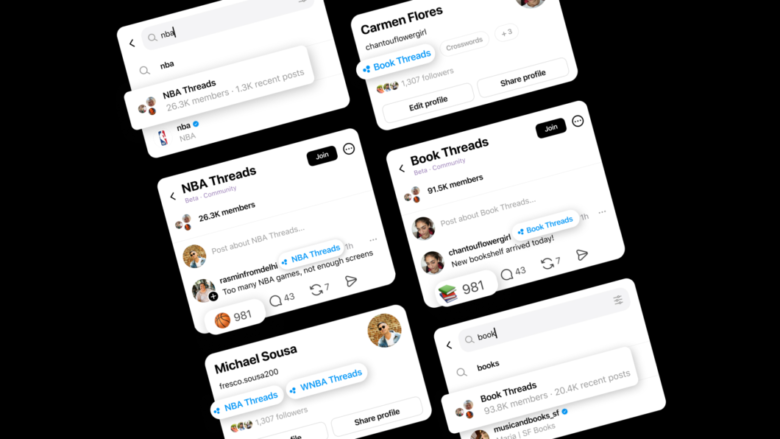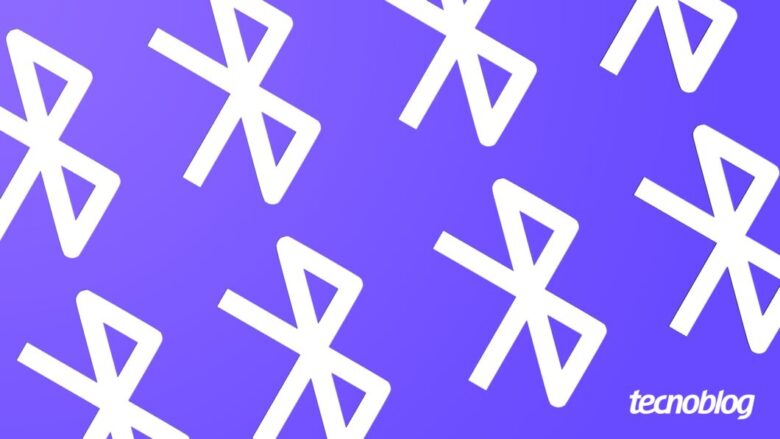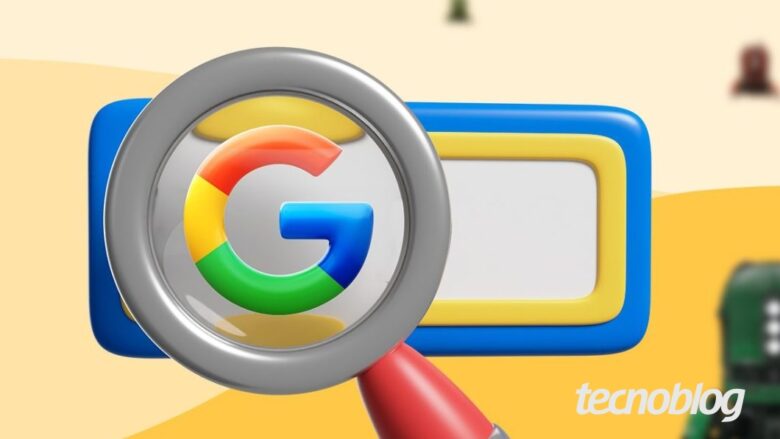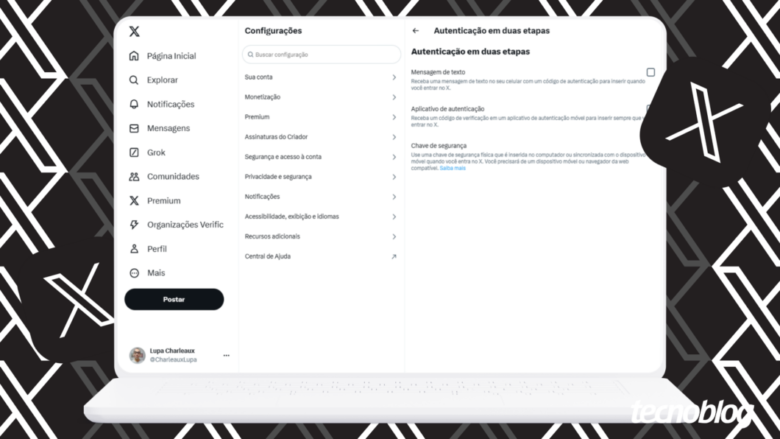X derruba conta da União Europeia em plataforma de anúncios
X derruba conta da União Europeia em plataforma de anúncios
Elon Musk vs. União Europeia (ilustração: Vitor Pádua/Tecnoblog)
Resumo
O X/Twitter removeu o acesso da Comissão Europeia ao painel de controle de anúncios.
A medida ocorre após a plataforma ter sido multada na UE em 120 milhões de euros por violações de transparência digital.
O chefe de produto do X, Nikita Bier, afirmou em post que não se trata de uma retaliação, mas sim uma ação contra a manipulação de anúncios.
O X/Twitter removeu o acesso da Comissão Europeia ao painel de controle para compra e monitoramento de publicidade. O bloqueio ocorre dias após a União Europeia aplicar uma multa de 120 milhões de euros (cerca de R$ 763 milhões) à empresa por violações das regras de transparência digital.
A suspensão da conta de anúncios foi confirmada publicamente por Nikita Bier, chefe de produto do X, em uma publicação feita na noite de sábado (06/12). A medida impede que o órgão executivo da UE impulsione conteúdos ou gerencie campanhas pagas dentro da rede social.
A justificativa oficial da plataforma não cita diretamente a multa como motivo da retaliação, mas aponta para um suposto comportamento indevido da equipe de comunicação do bloco. Segundo Bier, a Comissão teria tentado “tirar vantagem de uma falha” para manipular a forma como links são exibidos e, assim, aumentar artificialmente o alcance das publicações.
The irony of your announcement: You logged into your dormant ad account to take advantage of an exploit in our Ad Composer — to post a link that deceives users into thinking it’s a video and to artificially increase its reach.As you may be aware, X believes everyone should… https://t.co/ziuhUOimOT— Nikita Bier (@nikitabier) December 6, 2025
Acusação de manipulação
A disputa com a Europa gira em torno de uma postagem específica feita pela Comissão Europeia para divulgar a sanção aplicada à empresa. O X alega que o órgão utilizou o sistema de anúncios para postar um link formatado de maneira enganosa, fazendo-o parecer um vídeo nativo para os usuários.
Dirigindo-se à plataforma, Bier afirma que “todo devem ter uma voz igual” na plataforma, e classificou a ação da Comissão como uma tentativa de “enganar usuários” e “aumentar artificialmente o alcance”.
O chefão da companhia, Elon Musk, também iniciou uma série de ataques ao bloco em seu perfil pessoal na rede e, sem citar a punição, disse que o X estaria recebendo um número recorde de downloads na região.
Entenda a multa aplicada pela UE
UE multou o X por infrações contra o DSA (imagem: reprodução)
O bloqueio acontece na esteira de uma punição severa aplicada por Bruxelas na última quinta-feira (04/12). A Comissão multou o X por infringir o Regulamento de Serviços Digitais (DSA), legislação que visa combater a disseminação de conteúdo ilegal e garantir transparência nas plataformas online.
Entre as infrações citadas pela UE, estão a falta de transparência na biblioteca de publicidade da rede social e a decisão da empresa de alterar o significado do “selo azul”: originalmente um indicativo de verificação de identidade, o selo tornou-se um recurso pago, disponível a qualquer membro pagante.
Segundo o jornal Politico, a administração de Donald Trump nos Estados Unidos tem criticado abertamente o DSA e a Lei de Mercados Digitais (DMA), acusando a regulação europeia de discriminar empresas americanas.
X derruba conta da União Europeia em plataforma de anúncios
X derruba conta da União Europeia em plataforma de anúncios
Fonte: Tecnoblog